Netflix에서 계속 로그아웃되는 이유와 이를 해결하는 7가지 방법
잡집 / / July 13, 2023
Netflix는 수백만 명의 사용자가 좋아하는 영화와 프로그램을 스트리밍하는 인기 있는 스트리밍 플랫폼 중 하나입니다. 서비스를 이용하려면 프리미엄 요금제로 로그인해야 합니다. 그러나 Netflix에서 계속 로그아웃하는 이유가 궁금하다면 문제 해결을 위한 수정 사항과 함께 몇 가지 답변을 제공합니다.

폭식 중이거나 오랫동안 계정에 액세스하지 않았는지 여부에 관계없이 문제가 무작위로 발생합니다. 따라서 문제를 해결하려면 먼저 Netflix가 계속 귀하를 쫓아내는 이유를 이해하는 것이 중요합니다. 계속 읽으세요.
Netflix에서 자동으로 로그아웃한 이유
Netflix에서 서비스를 열 때마다 로그인을 요청하는 몇 가지 이유가 있습니다. 다음은 가장 일반적인 것입니다.
- 오랫동안 비활성화된 계정: 일정 시간 동안 사용하지 않으면 Netflix에서 자동으로 로그아웃됩니다. 시간은 계정 설정에 따라 다르지만 일반적으로 약 90일입니다.
- 비밀번호를 변경했습니다. 만약 너라면 넷플릭스 비밀번호 변경, 모든 기기에서 다시 로그인해야 합니다.
- 누군가 귀하를 로그아웃시켰습니다: 여러 구성원과 Netflix 요금제를 공유하는 경우 누군가가 모든 디바이스에서 로그아웃을 사용했을 수 있습니다.
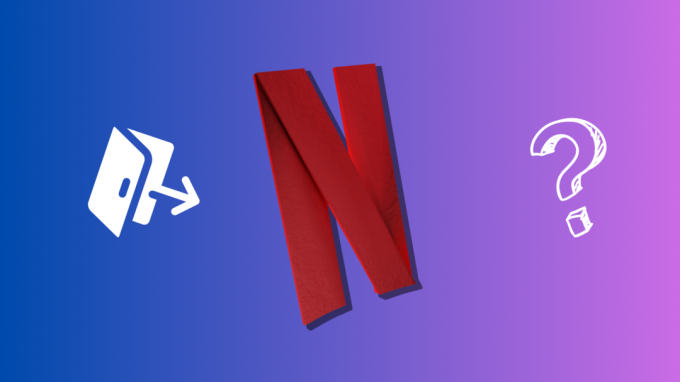
- 다른 사람이 귀하의 계정에 로그인했습니다. 다른 사람이 다른 기기에서 내 계정에 로그인한 경우 보안상의 이유로 Netflix에서 로그아웃했을 수 있습니다.
- Netflix 지원 오류: 경우에 따라 Netflix 서버에 사용자가 로그인하지 못하게 하는 기술적 문제가 발생할 수 있습니다.
- 잘못된 로그인 자격 증명 사용: 자격 증명이 잘못된 경우 Netflix에 로그인할 수 없습니다. 항상 자격 증명을 잊어버리는 사람이라면 다음을 사용하는 것이 가장 좋습니다. 좋은 암호 관리자 모두 저장합니다.
Netflix를 수정하는 방법이 계속해서 당신을 쫓아냅니다.
Netflix에서 계속 로그아웃하는 이유를 알았으니 이제 이 문제를 해결할 수 있는 방법을 살펴보겠습니다.
1. Netflix 서버가 다운되었는지 확인
온라인 서비스이기 때문에 Netflix도 서버 측 오류가 발생하여 서비스에서 자동으로 로그아웃될 수 있습니다. 또한 서버 점검으로 인해 서비스가 일시적으로 중단될 수도 있습니다. Netflix가 다운되었는지 확인하는 방법은 다음과 같습니다.
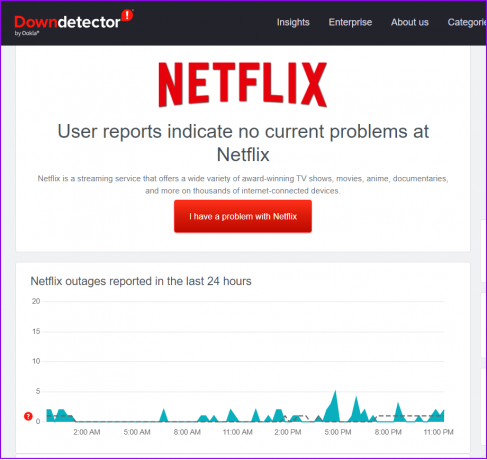
브라우저를 열고 Downdetector 페이지를 방문하여 Netflix를 검색합니다.
아래 링크를 사용할 수도 있습니다.
Netflix가 다운되었는지 확인
여기에서 Netflix가 다운되었는지 확인할 수 있습니다. 그렇다면 서비스가 온라인으로 돌아올 때까지 기다린 후 다시 로그인을 시도하십시오.
2. 모든 장치에서 로그아웃하고 로그인
위에서 언급했듯이 누군가 Netflix에서 귀하를 쫓아냈을 수 있습니다. 누구인지 확실하지 않은 경우 계정을 사용하는 모든 사람과 대화하십시오. Netflix에서 계속 퇴출되는 이유를 여전히 알 수 없는 경우 가장 좋은 방법은 다음과 같습니다. Netflix 계정에서 모든 디바이스를 로그아웃합니다..
당신이 그것에있는 동안, Netflix 회원의 비밀번호 변경 알고 있는 사용자만 허용합니다.
3. VPN 비활성화
ㅏ V피N 를 사용하지 않는 경우 Netflix에서 지역 제한 콘텐츠를 시청하는 데 도움이 될 수 있습니다. 좋은 VPN 서비스, Netflix가 계속 로그아웃되는 문제를 포함하여 문제에 직면할 가능성이 있습니다. 따라서 이를 해결하려면 VPN을 끄고 좋은 서비스를 선택하는 것이 좋습니다.

또한 읽기:VPN이 내장된 최고의 브라우저
4. 캐시 및 브라우징 데이터 지우기
앱 캐시로 인해 Netflix에서 계속 로그아웃될 수도 있습니다. 캐시 파일은 앱의 성능을 개선하는 데 도움이 되지만 장기적으로 문제를 일으킬 수 있습니다. 따라서 가장 좋은 솔루션은 다음과 같습니다. Android에서 앱 캐시 지우기 웹에서 Netflix를 사용하는 경우 브라우저 캐시. 걱정하지 마세요. 이 파일은 임시 파일이며 다시 생성됩니다.
메모: iOS 기기에서는 캐시를 지울 수 없습니다. 따라서 다음 수정으로 이동하십시오.
Android에서 캐시를 지우는 방법은 다음과 같습니다.
1 단계: 설정 열기 > 앱을 탭하고 '모든 X 앱 보기'를 선택합니다.

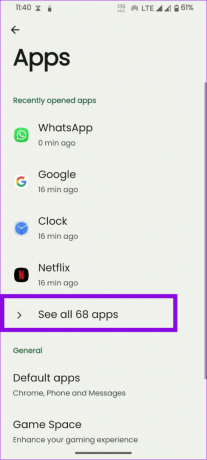
2 단계: Netflix를 선택하고 '스토리지 및 캐시'를 탭합니다.
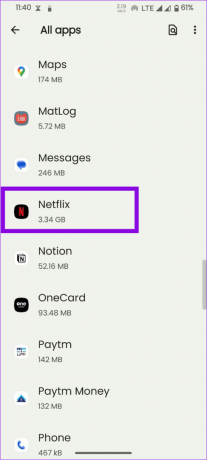

3단계: 캐시 지우기를 탭하여 확인합니다.

브라우저의 경우 아래에 언급된 모든 가이드를 확인할 수 있습니다.
- Chrome에서 캐시 및 쿠키 지우기
- 한 사이트의 Chrome에서 쿠키 및 캐시 지우기
- Firefox에서 캐시 및 쿠키 지우기
- Opera 및 Opera GX에서 캐시 지우기
- Microsoft Edge에서 쿠키 및 캐시 지우기
5. 넷플릭스 업데이트
일부 버그로 인해 Netflix에서 계속 로그아웃될 수도 있습니다. 따라서 가장 좋은 해결책은 Netflix 앱을 업데이트하는 것입니다. 아래 언급된 링크를 따라 사용하는 스마트폰에 따라 Netflix를 업데이트할 수 있습니다.
Android에서 Netflix 업데이트
iOS에서 Netflix 업데이트
6. 앱 제거 및 재설치
경우에 따라 기기에서 앱을 완전히 제거하고 다시 설치하면 이와 같은 문제가 가장 잘 해결될 수 있습니다. Android용 단계는 다음과 같습니다.
1 단계: Play 스토어를 열고 Netflix 앱을 검색합니다. 아래 링크를 사용할 수도 있습니다.
Play 스토어의 넷플릭스
2 단계: 제거 버튼을 누르고 제거를 선택하여 확인합니다.
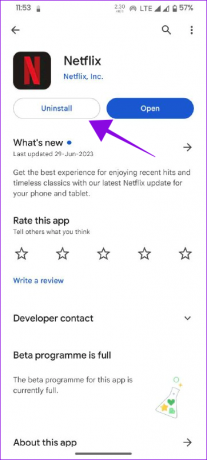

3단계: 제거한 후 다시 설치를 탭하여 앱을 다운로드합니다.
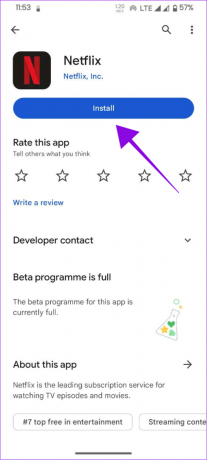
iPhone의 경우 방법에 대한 가이드를 확인할 수 있습니다. iOS에서 앱 재설치.
7. 다른 장치 또는 시크릿 모드 확인
그 외에도 다른 장치 또는 시크릿에서 Netflix를 확인할 수도 있습니다. 이렇게 하면 장치에 문제가 있는지 확인하는 데 도움이 됩니다.
Netflix의 FAQ에서 계속 로그아웃됨
Netflix 계정과 연결된 모든 디바이스에서 로그아웃하려면 완료하는 데 최대 8시간이 걸릴 수 있습니다. 단일 장치의 경우 즉시 로그아웃됩니다.
동일한 Netflix 계정으로 로그인할 수 있는 디바이스 수에는 제한이 없습니다. 그러나 동일한 계정에서 허용된 장치(플랜에 따라 다름)보다 많은 장치에서 Netflix를 동시에 스트리밍할 때 문제가 발생합니다. 혼란스러우면 비교를 확인하세요. 넷플릭스 스탠다드 vs. 프리미엄 업그레이드 여부를 결정합니다.
문제 없이 Netflix 즐기기
Netflix에는 방대한 콘텐츠 카탈로그가 있으며 로그아웃한 상태에서 모든 콘텐츠를 볼 수 없으면 답답합니다. 이 가이드가 Netflix에서 계속 로그아웃되는 이유를 이해하는 데 도움이 되었기를 바랍니다. 행복한 스트리밍!
최종 업데이트: 2023년 7월 13일
위의 기사에는 Guiding Tech를 지원하는 제휴 링크가 포함될 수 있습니다. 그러나 편집 무결성에는 영향을 미치지 않습니다. 콘텐츠는 편파적이지 않고 진정성 있게 유지됩니다.

작성자
Anoop은 3년 이상의 경력을 가진 콘텐츠 작가입니다. GT에서 그는 Android, Windows 및 Apple 생태계에 대해 다룹니다. 그의 작품은 iGeeksBlog, TechPP 및 91 mobiles를 비롯한 많은 출판물에 실렸습니다. 그가 글을 쓰지 않을 때는 트위터에서 볼 수 있으며, 그곳에서 그는 기술, 과학 등에 대한 최신 업데이트를 공유합니다.



